我是【桃大喵學習記】,歡迎大家關注喲~,每天爲你分享職場辦公軟件使用技巧幹貨!
——首發于微信號:桃大喵學習記
今天跟大家分享5個超實用的Excel小技巧,每個都很實用,動圖演示,一學就會。話不多說,下面直接上幹貨!!
技巧一、快速制作工資條
日常工作中根據工資表制作工資條的方法有很多,今天就跟大家分享一個比較簡單的方法,不需要公式簡單基本就可以完成。
方法:
1、先建一個輔助列,然後輸入序號批量填充(序號從工資表表頭下一行開始)→然後複制序號,粘貼到已有序號的下面,如下圖所示

2、然後複制工資表標題行,粘貼到數據區域後面並且填充數據

3、再單擊任意一個序號單元格,在【開始】-【排序】-【升序】即可,最後把輔助序號列刪除即可,就是這麽簡單。

技巧二、用分列糾正錯誤的日期格式
在Excel表格中我們經常會用到日期,但是日期格式只有【YYYY-MM-DD】與【YYYY/MM/DD】2種,其余的格式都是錯誤的,錯誤的日期格式是不能直接使用函數以及透視表來直接計算的,需要我們先轉換成正確的日期格式。
方法:
首先選中錯誤日期格式數據區域→然後點擊【數據】-【分列】→在彈出的“文本分列向導”對話框中點擊2次【下一步】,在第三步中將格式設置爲【日期】→最後直接點擊【完成】即可,如下圖所示

技巧三、制作數據錄入驗證和信息提示
如下圖所示,我們需要在表格中輸入手機號碼,在錄入信息時驗證是否是11位數,並且提醒:請正確輸入11位手機號碼!

方法:
首先選擇目標數據區域,點擊【數據】-【有效性】調出“數據有效性”窗口→在【設置】-【允許】選擇“文本長度”;【數據】設置“等于”11→在【輸入信息】選項卡下【輸入信息】中,輸入“請正確輸入11位手機號碼!”即可

技巧四、快速恢複E+亂碼顯示的數據
方法:
首先選中數據區域→通過快捷鍵【Ctrl+1】調出“單元格格式”窗口→使用自定義單元格格式,在“類型”中輸入一個0,然後點擊確定即可。
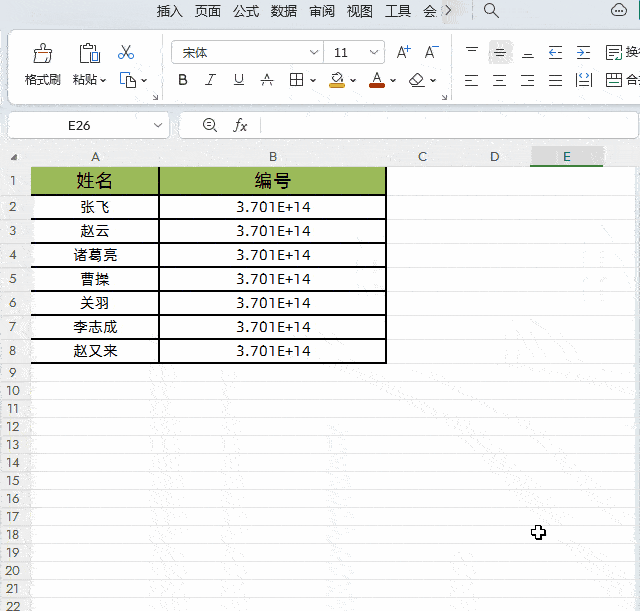
解讀:
①以上解決方法只對小于等于15位的數字有效,才可以利用自定義單元格格式,在類型中輸入一個0成將數據還原。
②當大于15位數字時,15位之後的數字會被設置成0,並且無法還原。當遇到大于15位數字時可以提前把單元格格式設置成文本。
在Excel表格中太長的數值變成E+亂碼,主要是因爲Excel的精度導致的。Excel表格精度只有15位數字,並且表格對超出11位的數字會以科學計數法表示,對于15位以外的數字,超出部分會以0顯示。
技巧五、雙擊鎖定格式刷,開啓無限刷格式模式
方法:
先選中已經設置好格式的單元格,然後雙擊格式刷,開啓連環無限刷格式模式,最後只需再點擊一次格式刷即可結束。

以上就是【桃大喵學習記】今天的幹貨分享~覺得內容對你有所幫助,別忘了動動手指點個贊哦~。大家有什麽問題歡迎關注留言,期待與你的每一次互動,讓我們共同成長!
